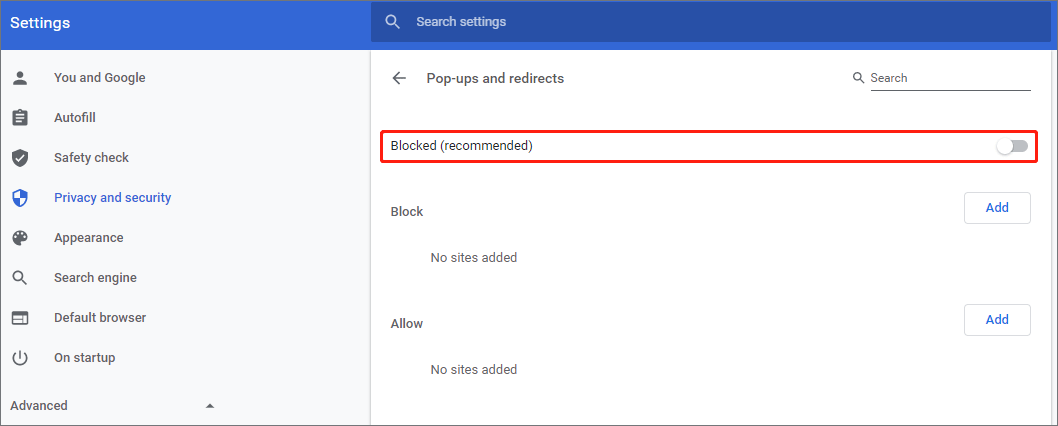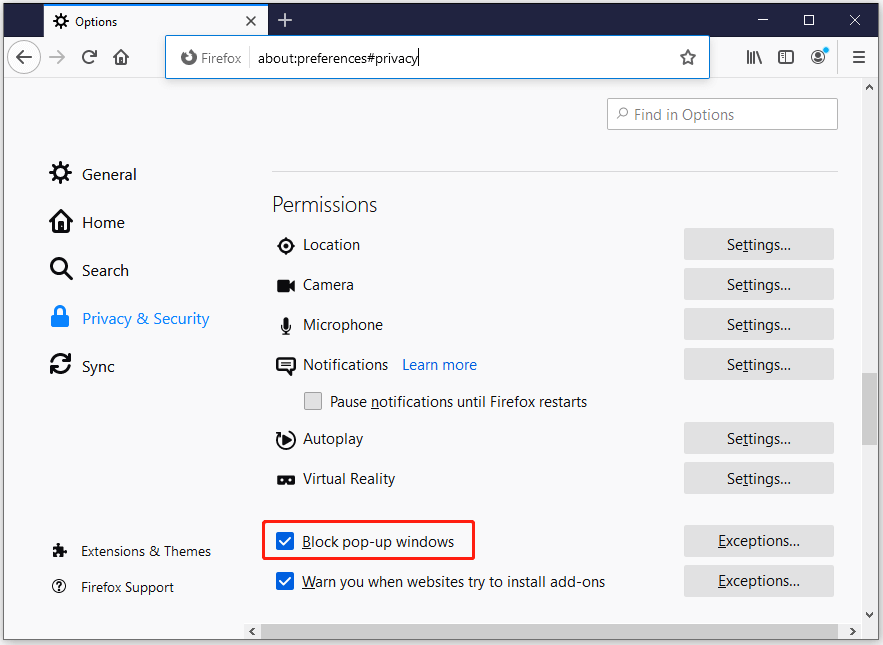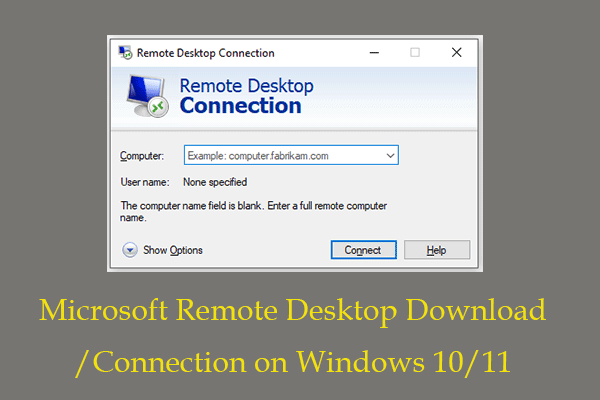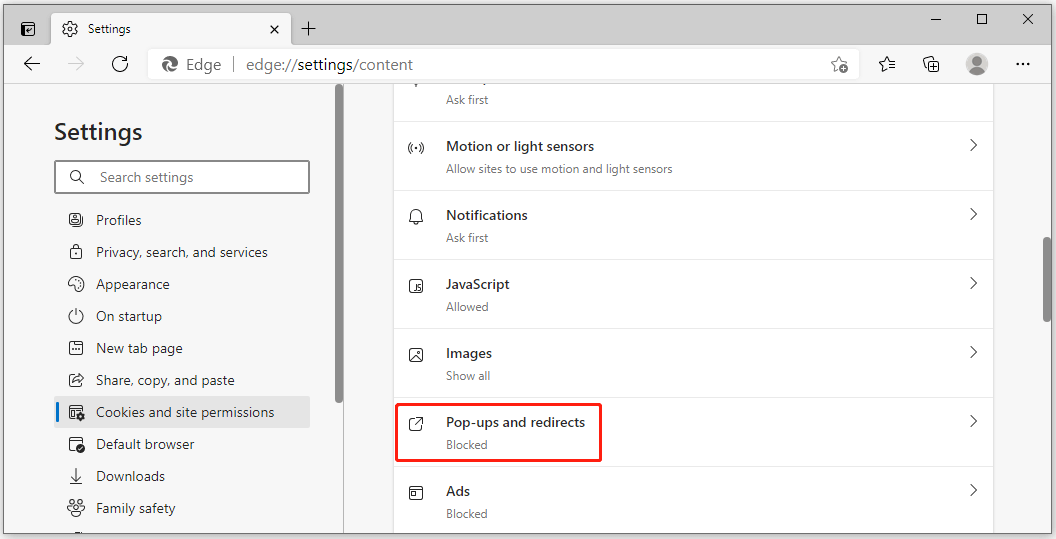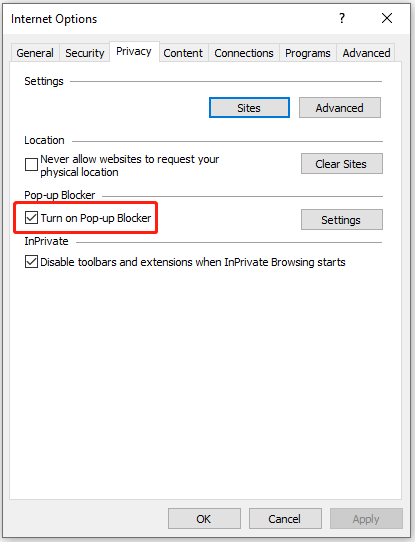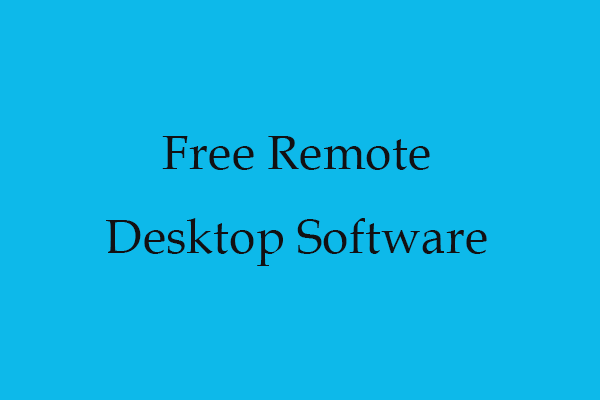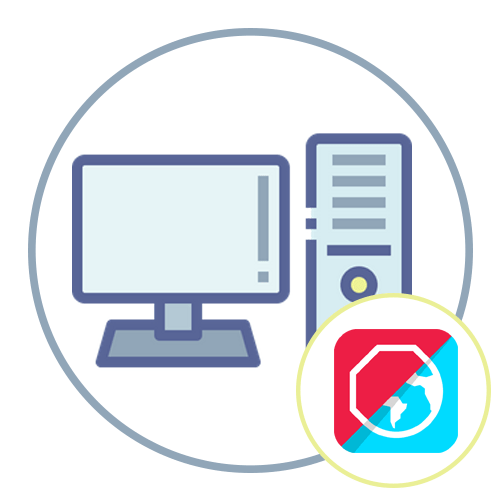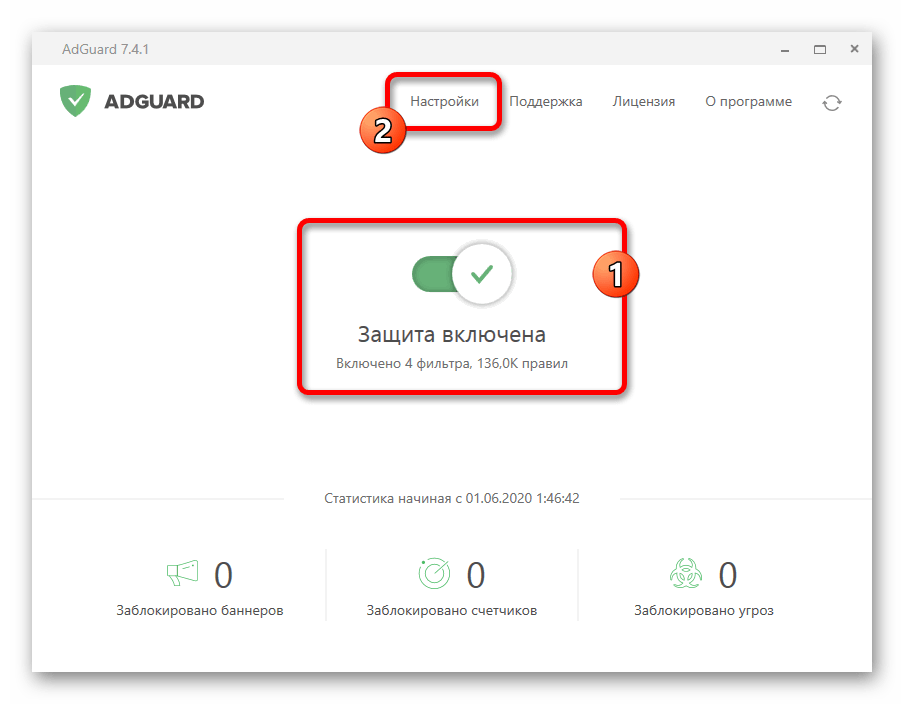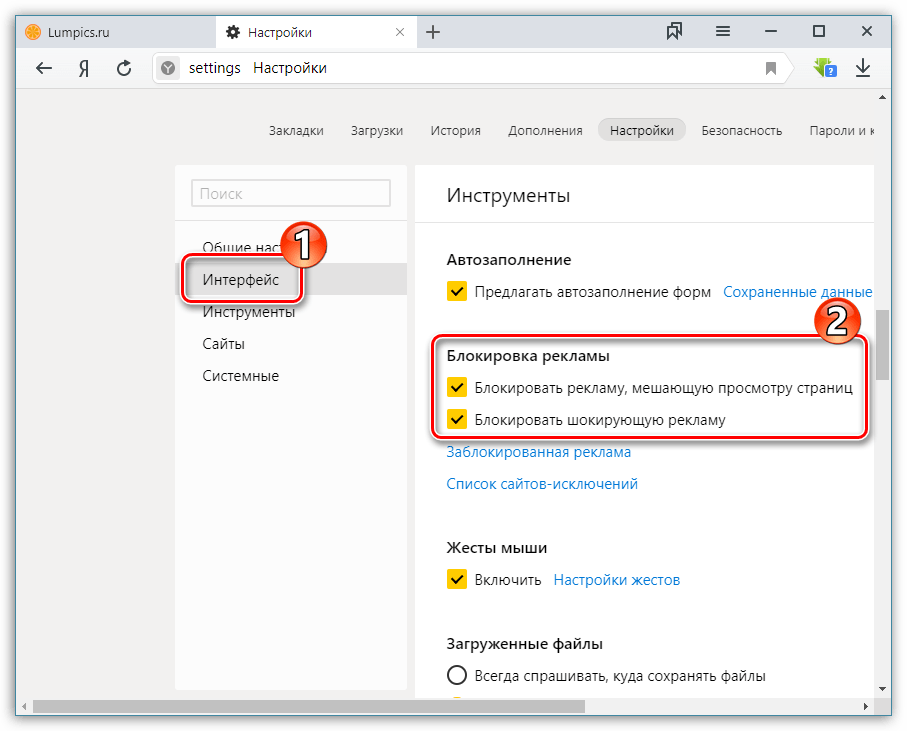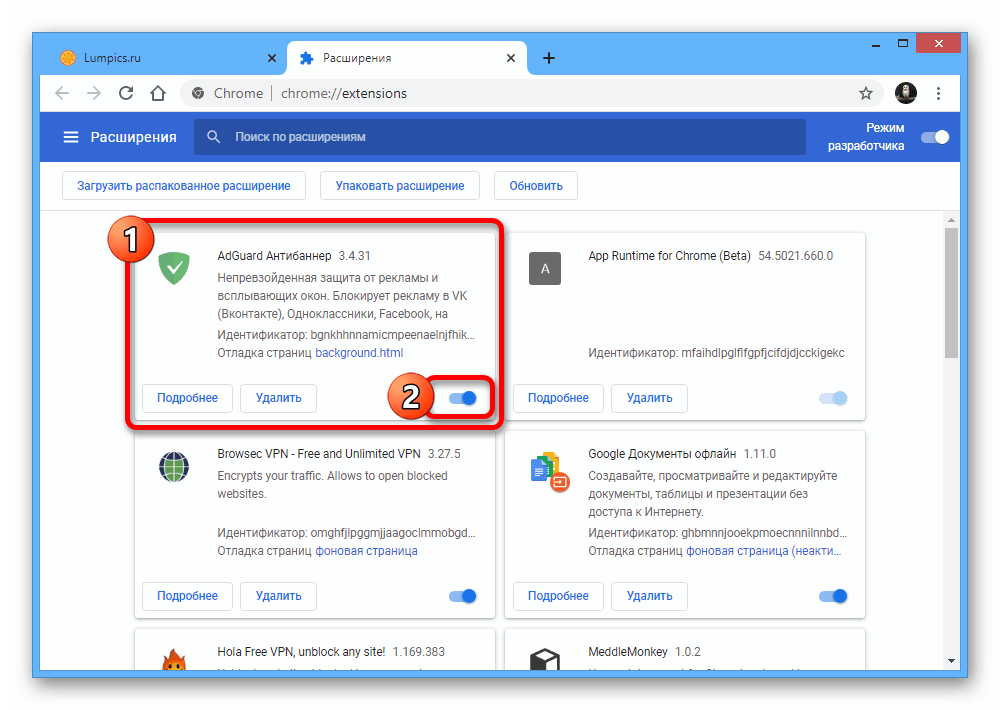How to disable browser blocker
How to disable browser blocker
Where’s the Ad Blocker On Google Chrome?
Last updated Feb 8, 2022
Did you know Google Chrome has a built-in tool that can limit the number of ads you see while browsing? Like most ad blockers, Chrome’s service improves the user experience by reducing unwanted pop-ups, and stopping the noisy autoplay videos you find on many sites. And you can turn on / turn off ad blocker on Chrome at any time. But note that this tool isn’t so much an ad blocker as an ad limiter. Many ads will still get through, even with Google’s tool turned on—ads that are both annoying and privacy-invading.
If you’re looking for better experience and privacy, you should also consider third-party extensions like AdBlock Plus, or browser-native ad blocking, as you’d find in privacy browsers like Brave. Before we explain how to enable / disable ad blocker on Chrome, let’s first examine how Chrome’s ad blocker works, and what it can and can’t do.
How ad blockers work on Google Chrome
Chrome’s built-in ad blocker (or limiter) is set to keep ads within a specific range of acceptability, using something called the Better Ads Guideline. Ads that are especially intrusive or annoying are blocked; others ads will still appear on the pages you view.
The reason Google takes this approach? Well, Google is, first and foremost, an advertising company. Ads are how they make much of their revenue. Google doesn’t block YouTube ads, for example, because YouTube is part of Google, and both sites profit from those ads.
Knowing Chrome’s built-in blocker has these limitations, most people instead turn to separate browser extensions. These add-ons use available ad scripts to block web page requests to load third-party ads (those not hosted directly on the page itself). For first-party ads (those hosted directly on the page), ad blockers can sometimes prevent the ad from displaying correctly. Though not always.
The most common ad blockers for Chrome
One of the most common ad blockers for Chrome is AdBlock Plus. This widespread application is the first to appear in search results and has some of the best ratings. It works as a simple extension for Chrome and other popular browsers, and blocks ads on Youtube, Facebook, Twitch, and more.
Another popular application is Ghostery, which functions as an ad-blocker while stopping social media trackers and cookies. Because Ghostery is extremely easy to personalize, you can also determine what’s visible as you browse.
As always, you should verify any extension you add to Chrome. Also, be aware that Google has plans to restrict which ad blockers work with the Chrome browser, a development that may also impact Microsoft’s Edge browser. Because Google profits heavily from ads and trackers, promoting effective ad blockers is not always in their best financial interests.
How to enable / disable Chrome ad blocker, or a Chrome extension
If you still want to proceed with Chrome’s pre-installed ad limiter on desktop, follow these steps to enable or disable it:
If you instead want to install a third-party ad blocker, you can visit the Chrome web store. You can also uninstall these extensions at any time.
However, a native ad-blocker (i.e. one that’s not a third-party extension) in a default privacy browser is likely the best option of all.
Brave—a better blocker
By default, the Brave Browser blocks all invasive ads and trackers, from every website you visit. Period. And, unlike Chrome, Brave has no incentive to show you targeted ads, ensuring your online activity remains private. Brave was built for privacy from the ground up, integrating a suite of features that conceal your data from prying eyes. And, by blocking ads in this way, Brave brings a significantly faster experience as you browse the web—no ads means less data on every page, and thus that pages load faster than on ad-heavy browsers. Brave even offers protection outside the browser with a built-in virtual private network (VPN).
Related articles
What’s the best free ad blocker?
Users are turning to ad blockers to make their surfing experience, cleaner, faster, and less intrusive. In this article, we’ll cover how ad-blockers work, what benefits they offer, and the best options available.
How to block ads on Android
This short article gives a primer on the basic tools you can use to block ads and pop-ups on Android phones.
How do I turn off ad blocker?
Learn how ad blockers work, and how to disable ad blocker on various devices and operating systems.
Ready to Brave the new internet?
Brave is built by a team of privacy focused, performance oriented pioneers of the web. Help us fix browsing together.
How to Disable Pop-up Blocker on Chrome, Firefox, Edge, etc. [MiniTool Tips]
In this tutorial, you can learn how to disable pop-up blocker of various browsers like Google Chrome, Firefox, Microsoft Edge, Safari on Mac, etc. MiniTool Software offers various computer tips and tricks, as well as utilities like MiniTool Power Data Recovery, MiniTool Partition Wizard, MiniTool ShadowMaker, MiniTool MovieMaker, etc.
Most browsers enable their built-in pop-up blockers by default. The pop-up blockers of browsers keep you from annoying pop-ups or dangerous content from web pages. But they also block pop-ups that you may want to view. If you want to disable pop-up blocker on Chrome, Firefox, Microsoft Edge, Safari, etc. you can check the detailed guides below.
How to Disable Pop-up Blocker on Chrome
On this page, you can also click the Add button next to Block or Allow to add websites to the Blocked or Allowed list.
To enable pop-up blocked again, you can toggle the switch to Blocked again.
You can use Chrome Remote Desktop to easily access another computer. Check how to download and use Google Chrome Remote Desktop to set up remote access.
How to Disable Popup Blocker on Firefox
Get Microsoft Remote Desktop downloaded for Windows 10/11, Mac, iPhone or Android, and use it to connect to a remote PC or virtual apps and desktops.
How to Turn Off Pop-up Blocker on Microsoft Edge
How to Disable Pop-up Blocker in Safari on Mac
How to Turn Off Popup Blocker of Internet Explorer
As far, you should know how to disable pop-up blocker on Chrome, Firefox, Microsoft Edge, Internet Explorer, and Safari.
MiniTool Software, as a top software developer, provides you MiniTool Power Data Recovery, MiniTool Partition Wizard, MiniTool ShadowMaker, MiniTool MovieMaker, MiniTool Video Converter, MiniTool uTube Downloader, and more. You can go to its official website to download and use these free programs.
List of 6 best free remote desktop software for Windows 10/11 PC. Utilize a top remote desktop connection manager to manage the connection of remote PCs.
Отключение блокировщика рекламы в Яндекс.Браузере
Отключаем блокировщик рекламы в Яндекс.Браузере
От того, какой блокировщик вы используете в Яндекс.Браузере, и будет зависеть способ его отключения.
Способ 1: Отключение стандартного блокировщика
Назвать встроенное средство в Яндекс.Браузере полноценным блокировщиком язык не повернется, поскольку он направлен лишь на скрытие шокирующей рекламы (что особенно полезно, если веб-обозревателем пользуются дети).
Способ 2: Отключение дополнений веб-обозревателя
Если речь идет о полноценном блокировщике рекламных объявлений, то, скорее всего, подразумевается отдельно загруженное дополнение для Яндекс.Браузера. Подобных расширений сегодня немало, но все они отключаются по одному принципу.
Работа дополнения будет немедленно прекращена, а возобновление его функционирования будет осуществляться все через то же меню управления дополнениями веб-обозревателя.
Способ 3: Отключение программного обеспечения для блокировки рекламы
Если вы используете для блокировки рекламных объявлений не дополнение, а специальное программное обеспечение, то отключение блокировщика будет осуществляться не через Яндекс.Браузер, а через меню программы.
В нашем примере используется Adguard, который позволяет эффективно устранять рекламу в различных приложениях на компьютере. Поскольку наша цель – отключение блокировки рекламы в Яндекс.Браузере, останавливать работу всей программы не потребуется, достаточно лишь исключить веб-обозреватель из списка.
Если вы используете иной продукт для блокировки рекламных объявлений и у вас возникли проблемы с его отключением в Яндекс.Браузере, обязательно оставляйте свои комментарии.
Отключение блокировщика рекламы на компьютере
Обратим внимание, что по большей части блокировщики рекламы используются непосредственно в браузере в виде встроенных средств или установленных пользователем расширений. Именно об этом и пойдет речь в следующих разделах статьи. Если вы обладаете установленной программой, блокирующей рекламу во всех веб-обозревателях на компьютере, отключить ее будет нетрудно: запустите софт и передвиньте соответствующий ползунок. В некоторых случаях помогает банальное завершение процесса самой программы через «Диспетчер задач».
Яндекс.Браузер
Функциональность Яндекс.Браузера примечательна тем, что пользователи вместе с веб-обозревателем получают встроенное в него средство блокировки рекламы. Да, работает оно неидеально, однако скрывает большинство навязчивых объявлений. Помимо этого, ничего не мешает установить дополнительную утилиту в виде расширения, которое точно уберет раздражающую рекламу. Об отключении этих двух средств идет речь в другой статье на нашем сайте по ссылке ниже, а также там вы найдете информацию о том, как добавить браузер в список исключений программы для блокировки рекламы, если такая установлена на вашем компьютере.
Google Chrome
Мало кто знает, ведь эта функция не видна во время просмотра сайтов, но в Google Chrome тоже есть встроенная настройка, убирающая рекламу в браузере. Преимущественно она относится только к самым раздражающим баннерам, которые могут ввести пользователя в заблуждение. Многие объявления все же остаются открытыми, поэтому юзеры устанавливают вспомогательные расширения. Их отключение, как и отключение встроенного средства, описано в следующем материале от другого нашего автора.
Opera
Что касается Opera, то встроенный в этот веб-обозреватель блокировщик рекламы можно назвать самым продвинутым, поскольку он показывает динамику удаленных объявлений и выводит на экран их счетчик. К тому же информация находится всегда на виду, а при открытии соответствующего окна появляется возможность управления блокировками на конкретных сайтах.
Если речь идет об использовании сторонних разрешений, их управление осуществляется в соответствии с интерфейсом, что актуально, когда нужно отключить блокировку только на одном сайте. Для полной деактивации понадобится открыть меню работы с дополнениями. Давайте во всем разберемся по порядку:
Mozilla Firefox
В завершение рассмотрим выполнение тех же действий в Mozilla Firefox. К сожалению, пока разработчики не добавили встроенного средства для блокировки рекламы, но по умолчанию не открываются всплывающие окна и работает система защиты, которая может скрывать некоторые объявления. Отключайте все эти параметры только в том случае, если уверены, что после этого не возникнет негативных последствий.
Ничего необычного в отключении установленных сторонних разрешений нет, но все же остановимся более детально на этом процессе, если вы впервые сталкиваетесь с подобным взаимодействием в браузере.
Disable or Configure Common Pop-Up Blockers or Remove Add-on Toolbars
General Steps to Disable Browser Add-ons
Pop-up Blockers are intended to block unwanted pop-ups (such as advertising) on web sites, but they also can interfere with legitimate functions such as viewing MLS announcements, linked documents (including pdf documents and office links or report links in email or CTI Matchmakers), frame menu items, print dialog screens, web-links to other websites, IDX search screens, tutorial movies or calendars. There are dozens of pop-up blocking utilities; some also are included in anti-virus programs and free Internet utilities.
Browser add-ons and free toolbars (such as Ask.com, Babylon, Crawler, FunWebProducts, InfoAtoms, MyWebSearch MySearch, MySearchResults, My Way Speedbar, Search Assistant, Search Here) or desktop gadget adware (such as WeatherBug or WhenU) may attempt to redirect some browser functions (especially search) through their proxy servers to the websites of their sponsors. This may interfere with MLS functions that open a new browser screen for viewing (such as linked documents and calendars).
Plug-i ns and Toolbars in Firefox
To disable unwanted or troublesome browser plugins and toolbars in Firefox: click Tools > select Add-ons > select the add-on name > click on the «Activation» button and select «Never Activate» to prevent the add-on from running. This leaves the plugin installed but disabled.
Notes
Note 1: If you remove/uninstall a toolbar/browser add-on that was embedded in a free product, you will no longer have access to the free product or feature. To continue to be able to access the underlying product sometimes, temporarily disable the add-on.
Note 2: Toolbars may be hidden but still functioning. To view a hidden toolbar, go to the top of your Internet browser and select Tools or View > Toolbars > click to check the desired toolbar. Only the checked toolbars in the list will be visible in your browser.
Note 3: Embedded toolbar/browser add-ons may not be listed by their own name in the Windows list of installed programs. For links to free utilities to find and remove Malware, Spyware, and «Potentially Unwanted Programs» such as ad-directing browser add-ons and toolbars, click on «Free Malware and Spyware Cleaners».
Specific Pop-up Blocker and Toolbar Management Index
For specific instructions to disable, configure or remove some of the most common pop-up blockers and toolbars, select the appropriate topic below:
Internet Explorer Integrated Pop-Up Blocker
Beginning with Service Pack 2 for Windows XP, pop-up blocking has been integrated into all versions of Internet Explorer (IE) and is enabled by default. To configure IE’s pop-up blocking (except in the tiles mode of Windows 8 and 8.1):
To disable blocking Pop-ups in Microsoft Edge:
Mozilla Firefox
Firefox blocks pop-ups by default. To configure Firefox’s pop-up blocking:
Apple Safari Browser
To disable the Pop-up-Up Blocker in Safari 6, 7 and 8:
To disable the Pop-Up Blocker in Safari 5 and older: open Safari, select Edit in the toolbar, and un-check «Block Pup-Up Windows.» For a keyboard shortcut, hold down the Control+Shift key and press the «K» key on your keyboard.
Google Chrome Browser
To configure how Chrome handles all pop-ups at the website for Navigator Web:
Google Toolbar
To stop the Pop-Up Blocking feature in Google Toolbar, either
Yahoo Toolbar
To disable the Pop-Up Blocking feature in the Yahoo Toolbar:
MSN Toolbar
AOL Toolbar
Ask Toolbar with Popswatter
To disable the PopSwatter popup blocker in the Ask Toolbar:
To configure PopSwatter to allow pop-ups on selected sites such as ctimls.com:
Ask.com, FunWebProducts, MySearch Toolbar/browser add-on
Note: To configure or temporarily disable the popup blocker if included in the Ask Toolbar, follow the instructions in the previous section (Ask Toolbar with Popswatter).
A typical Ask Toolbar (without pop-up blocker) looks like
If you continue to experience problems with the Ask.com, FunWebProducts, or MyWebSearch browser add-on (after completing the above removal steps):
For additional instructions (with video) on removing the Ask Toolbar and/or Ask Homepage as your browser’s default homepage, click this link: Help Removing the Ask Toolbar .
AVG LinkScanner
Starting with version 8, AVG Free Edition includes a LinkScanner component with an «Active Surf-Shield» feature to check every webpage for malicious content before it is opened through a web link. This pre-scanning can greatly slow up or erroneously stop legitimate websites from opening in a new browser window. LinkScanner also includes a «Search-Shield» feature to display a safety rating for search results, including ads, in Search engine screens (such as Google, Yahoo, and Bing).
To temporarily disable the LinkScanner component if it is already installed:
To configure AVG to not use LinkScanner components:
To uninstall the LinkScanner component, or install AVG without LinkScanner:
Crawler Toolbar
Like Ask.com/FunWebProducts, the «sponsor supported» Crawler toolbar is included with thousands of FREE downloadable products (such as screensavers, wallpaper, animated cursors, desktop weather or traffic utilities, radio & MP3 players, online games, smileys, eCards and IE skins).
To disable the Pop-Up Blocking feature in the Crawler Toolbar:
To configure the Pop-Up Blocking feature in the Crawler Toolbar:
To Uninstall the Crawler Toolbar either use Add/Remove Programs in Windows Control Panel, or:
InfoAtoms
InfoAtoms claims to be «a FREE Browser plug-in that enables you to highlight text on any website and get instant search results, translations, synonyms and more.» It sounds useful. However, it also can hijack or block the browser’s normal links so it can direct you to advertising supported links.
To remove the free dictionary/translator/thesaurus browser add-on called InfoAtoms:
STOPzilla Anti-Spyware
To configure STOPzilla to allow Pop-up windows (such as web-links and dialog boxes) in CTI Navigator:
You can remove CTIMLS.com from the Black List only after STOPzilla has explicitly blocked pop-ups on the website.
To completely disable blocking Pop-ups in STOPzilla:
For direct Tech Support on STOPzilla, phone 1-877-877-9944 in the USA; or right-click on the System Tray Icon > Select Tools > ADVANCED OPTIONS > Support tab
Note: If you disable blocking pop-ups in general rather than for a specific website in any pop-up blocker program or toolbar, you may want to re-enable pop-up blocking after you finish using the function that was being blocked.
To go directly to CTI’s tutorials for using CMA‘s in CTI Navigator Desktop (which require that pop-ups be allowed), click here.